Chọn Modem hay USB kết nối internet trong tương lai
Sẽ có những bước tiến vượt bậc cho các bạn trong việc kết nối internet đấy nhé! Tiện lợi và cực kỳ xtyle đấy!
Các teen vẫn đang nhức đầu khi sử dụng modem kết nối internet vì dây nối rườm rà? Những lúc tự dưng ngắt mạng mà không biết vì sao và làm thế nào để kết nối ngay trở lại? Gọi cho trung tâm chăm sóc khách hàng thì đợi giải thích “lâu la, dề dà”, sao các bạn không kết nối với wifi bằng bộ kết nối không dây USB nhỉ?
Chỉ nặng có 11g – các teen có nghĩ bộ nối mạng USB ( adapter ) bé xíu này mà có tác dụng giúp máy tính của bạn kết nối không dây với internet rất nhanh ở mọi lúc mọi nơi?
Gọn gàng cho không gian:
Bộ chuyển đổi USB của TP-LINK , TL-WN723N cho phép người dùng kết nối một máy tính để bàn hoặc máy tính xách tay vào mạng không dây và truy cập kết nối internet tốc độ cao . Một thiết bị được thiết kế với kích thước một ngón tay sẽ làm cho không gian làm việc của bạn gọn gàng và ngăn nắp.
Bộ chuyển đối USB của TP – LINK giá chỉ 199.000đ – giảm 31% so với giá thị trường.
Chơi game trực tuyến và tải nhạc thoải mái:
TL-WN723N phù hợp với các chuẩn không dây 802.11 b/g/n, với tốc độ truyền dữ liệu lên đến 150Mbps cho phép máy tính để bàn kết nối không dây tốc độ cao cho việc chơi game trực tuyến và tải phim thoải mái.
Tốc độ truyền cao – Chơi game thoải mái
Hơn nữa, người dùng có thể dễ dàng nhận được vùng phủ sóng mạng không dây ở khoảng cách xa hơn mà sản phẩm bình thường không thể có. Ngoài ra, việc sử dụng USB này song song với laptop sẽ giúp laptop bắt sóng mạnh hơn.
Cực nhỏ gọn – Thoải mái lướt web với tốc độ cao
Thiết lập bảo mật chỉ với 1 nút nhấn
Video đang HOT
Tương thích với Wi-Fi Protected Setup &trade (WPS), TL-WN723N có tính năng cài đặt bảo mật nhanh cho phép người dùng gần như ngay lập tức thiết lập bảo mật của mình chỉ đơn giản bằng cách nhấn nút “QSS”, thiết bị sẽ tự động thiết lập một kết nối bảo mật WPA2 , giúp bảo mật cao hơn so với mã hóa WEP. Điều này không chỉ nhanh hơn so với việc thiết lập bảo mật bình thường, mà còn thuận tiện hơn vì bạn không cần phải nhớ mật khẩu
Nhanh chóng – tiện lợi thiết lập bảo mật với bộ chuyển đổi USB của TP- LINK giá chỉ 199000đ
Thật thuận tiên cho cư dân mạng khi mang theo mình bộ chuyển đổi bé tí tẹo nặng có 11g này phải không?Với mức giá khá ưu đãi, solo.vn có thể cung cấp và giao hàng tận tay cho bạn với mức giá chỉ 199.000đ, thấp hơn thị trường đến 31%. Ngoài ra cũng nhân dịp này, solo.vn đang áp dụng mức giá ưu đãi với giá giảm từ 10- 50% cho các thiết bị công nghệ khác, nhanh tay truy cập để nhận giá tốt nhất từ solo.vn.
Theo TTVN
Khắc phục vấn đề Modem bị reset khi hoạt động lâu
Bài viết hướng dẫn bạn cách khắc phục vấn đề modem thường xuyên bị tự reset khi hoạt động lâu.
Sau nhiều năm hoạt động liên tục không nghỉ, chiếc modem của bạn rồi sẽ đến lúc đi đến giới hạn. Khi đó modem sẽ hoạt động chập chờn, ping cao và thường xuyên mất mạng giữa chừng. Bệnh này vẫn thường được gọi là treo modem. Nguyên nhân chủ yếu của bệnh này vẫn là nhiệt độ cao, kẻ thù chung của các thiết bị điện tử.
Ban đầu trong cùng 1 điều kiện hoạt động như nhau, modem của bạn vẫn chịu đựng được nhiệt độ cao và hoạt động bình thường. Nhưng khi đã hoạt động lâu dài, các linh kiện điện tử trên bo mạch của modem đã bị lão hóa và chịu nhiệt kém hơn trước.
Để khắc phục hiện tượng treo này cách duy nhất mà không phải thay 1 chiếc modem khác là giải nhiệt cho thiết bị này. Bài viết dưới đây sẽ trình bày cho bạn cách đơn giản nhất để chế thêm lên modem 1 chiếc quạt tản nhiệt.
Phân loại và lựa chọn thiết bị
Hiện nay trên thị trường có rất nhiều loại modem với nhiều loại điện áp khác nhau (9V, 12V) và trong mỗi loại lại chia ra làm loại sử dụng điện xoay chiều (AC) và loại sử dụng điện 1 chiều (DC). Vì phần lớn các loại quạt tản nhiệt sử dụng trong máy tính hiện nay đều sử dụng loại điện 1 chiều nên bạn cần kiểm tra xem Modem của bạn sử dụng điện loại nào. Cách đơn giản nhất để kiểm tra loại điện modem là xem trên vị trí jack nguồn của modem.
Hoặc xem trên cục adapter đi theo từng modem.
Vạch thẳng trên adapter cho thấy đây là adapter 1 chiều.
Khi đã xác định được loại nguồn mà modem dùng bạn mới tiến hành tìm loại quạt phù hợp vì điện dùng cấp cho quạt sẽ được chích ra từ bộ nguồn của modem.
Hầu hết các loại quạt tản nhiệt đơn thuần thường có 2 dây chính là dây 12V và dây còn lại là dây nối đất (màu đen). Một số loại quạt có nhiều dây thì dây 12V sẽ là dây màu vàng còn với những loại quạt 8cm phổ biến chỉ có 2 dây thì dây 12V sẽ là dây màu đỏ.
Tiến hành chế quạt
Sau khi đã xác định được loại nguồn modem sử dụng và tìm được loại quạt phù hợp chúng ta sẽ bắt đầu tiến hành chế quạt cho modem.
Đầu tiên bạn tháo phần vỏ của Modem để lấy phần mạch bên trong. 4 vít giữ vỏ thường được nhà sản xuất giấu bên dưới những miếng đệm cao su, bạn cần cậy những miếng đệm này lên mới thấy vít.
Và đây là phần mạch của 1 chiếc modem thông thường.
Bạn để ý quanh phần jack nguồn của modem sẽ thấy có 2 vị trí nối xuống bảng mạch, 1 ở đằng sau 1 ở bên hông 2 vị trí này tương ứng với các cực điện trên chân cắm.
Để biết đâu là cực âm đâu là cực dương bạn hãy xem lại trên adapter của modem.
Theo hình thì phần lõi sẽ là cực dương (tương ứng với dây màu vàng trên quạt) và phần ngoài sẽ là cực âm (nối với dây màu đen).
Khi đã xác định được cần nối dây nào với cực nào bạn tiến hành hàn quạt vào vị trí chân cắm trên bảng mạch.
Tiếp tục dùng mỏ hàn khoét 1 lỗ nhỏ vừa bằng quạt trên nắp modem để việc tản nhiệt được hiệu quả hơn.
Phần nắp còn lại của modem cũng cần đục 1 lỗ nhỏ để luồn dây quạt từ trong ra ngoài.
Lắp lại bảng mạch vào hộp và vặn vít như cũ.
Đặt quạt vào đúng vị trí lỗ đã cắt trên vỏ.
Dùng keo 502 nhỏ 1 chút vào những vị trí mà đế quạt tiếp xúc với bề mặt vỏ modem.
Vậy là xong bạn có thể mang modem của mình ra hoạt động như bình thường và tận hưởng cảm giác thoải mái khi không còn bị treo modem nữa.
Theo ICTnew
Tìm kiếm ứng dụng trên Google 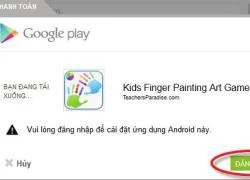 Các dòng điện thoại dùng hệ điều hành iOS của Apple, cũng như dùng hệ điều hành Android của Google có điểm nổi bật nhất là bạn có thể cài đặt thêm vô số ứng dụng để mở rộng tính năng của nó. Nhưng bạn phải tìm các ứng dụng ấy ở đâu? Dĩ nhiên là người dùng loại điện thoại sử dụng...
Các dòng điện thoại dùng hệ điều hành iOS của Apple, cũng như dùng hệ điều hành Android của Google có điểm nổi bật nhất là bạn có thể cài đặt thêm vô số ứng dụng để mở rộng tính năng của nó. Nhưng bạn phải tìm các ứng dụng ấy ở đâu? Dĩ nhiên là người dùng loại điện thoại sử dụng...
 Tiếc nuối của bản nhạc phim Mưa Đỏ đang gây sốt mạng xã hội04:43
Tiếc nuối của bản nhạc phim Mưa Đỏ đang gây sốt mạng xã hội04:43 Clip bé gái nghèo "giật" đồ cúng cô hồn gây sốt mạng: Gia chủ tiết lộ câu chuyện phía sau00:23
Clip bé gái nghèo "giật" đồ cúng cô hồn gây sốt mạng: Gia chủ tiết lộ câu chuyện phía sau00:23 Vụ 2 anh em làm việc tốt nghi bị đánh dã man ở Bắc Ninh: Camera ghi cảnh trước va chạm01:44
Vụ 2 anh em làm việc tốt nghi bị đánh dã man ở Bắc Ninh: Camera ghi cảnh trước va chạm01:44 Hơn 2 giờ truy bắt đối tượng sinh năm 1995 sát hại Thiếu tá công an01:08
Hơn 2 giờ truy bắt đối tượng sinh năm 1995 sát hại Thiếu tá công an01:08 Tập đoàn Chị Em Rọt mới chỉ hoàn tiền cho 6 khách hàng09:04
Tập đoàn Chị Em Rọt mới chỉ hoàn tiền cho 6 khách hàng09:04 BTV Khánh Trang trở lại sau 1 tháng kể từ vụ đọc sai, netizen sốc khi biết lý do02:47
BTV Khánh Trang trở lại sau 1 tháng kể từ vụ đọc sai, netizen sốc khi biết lý do02:47 Thông tin Chính phủ chính thức "điểm mặt" Độ Mixi, nội dung bài viết gây xôn xao02:43
Thông tin Chính phủ chính thức "điểm mặt" Độ Mixi, nội dung bài viết gây xôn xao02:43 Ca sĩ Việt đỗ 3 trường Đại học, du học Mỹ nghề bác sĩ thì bỏ ngang bị mẹ "từ mặt" cả thập kỷ04:30
Ca sĩ Việt đỗ 3 trường Đại học, du học Mỹ nghề bác sĩ thì bỏ ngang bị mẹ "từ mặt" cả thập kỷ04:30 Negav buồn bã ra về sau ghi hình, nghi bị loại khỏi Anh Trai Say Hi mùa 200:37
Negav buồn bã ra về sau ghi hình, nghi bị loại khỏi Anh Trai Say Hi mùa 200:37 Clip hot: Sao nhí đắt show nhất Việt Nam dậy thì thành đại mỹ nhân, đứng thở thôi cũng cuốn trôi mọi ánh nhìn00:32
Clip hot: Sao nhí đắt show nhất Việt Nam dậy thì thành đại mỹ nhân, đứng thở thôi cũng cuốn trôi mọi ánh nhìn00:32 Trang Nemo bị chồng chia hết tài sản, giờ tay trắng còn mất quyền nuôi con02:34
Trang Nemo bị chồng chia hết tài sản, giờ tay trắng còn mất quyền nuôi con02:34Tiêu điểm
Tin đang nóng
Tin mới nhất

Galaxy S25 FE dễ sửa chữa hơn Galaxy S24 FE

Giải mã thiết kế gây tranh cãi của iPhone 17 Pro và iPhone Air

Dây đeo iPhone gần 1,7 triệu đồng: Người dùng nói "chưa thể tưởng tượng"

Dân công nghệ gọi tên phiên bản iPhone 17 "đáng tiền nhất" sau màn ra mắt

9 bí mật về iPhone 17 bị Apple "giấu nhẹm" trong sự kiện ra mắt

iPhone 17 sắp ra mắt: Tất cả những gì cần biết trước giờ G

Thông số ấn tượng của iPhone 17 Pro

Dự đoán các sản phẩm Apple có thể trình làng trong sự kiện đêm nay

So sánh iPhone 17 và iPhone 17 Pro: Đâu là lựa chọn hợp lý cho người dùng phổ thông?

Nếu đang dùng mẫu iPhone này, khó có lý do để hứng thú với iPhone 17 Pro

Xiaomi 15T và 15T Pro ấn định ngày ra mắt trùng lễ hội bia lớn nhất thế giới

Giá iPhone 17 Pro Max lên đến 64 triệu đồng tại Việt Nam
Có thể bạn quan tâm

Vbiz có mỹ nhân hở bạo: U40 nhưng body như "búp bê sống", kèn cựa "nữ hoàng nội y" với Ngọc Trinh
Sao việt
12:50:33 12/09/2025
Thực đơn cơm nhà ngon lành, bổ dưỡng của bà mẹ 3 con
Ẩm thực
12:45:33 12/09/2025
Sau 10 năm mẹ mất, chị em tôi vẫn không thể tha thứ cho cha mình
Góc tâm tình
12:44:18 12/09/2025
Cúm A: Bệnh 'quen mặt' nhưng chẳng hề lành tính
Sức khỏe
12:38:53 12/09/2025
Điều tra làm rõ vụ một người đàn ông làm nghề cứu hộ giao thông bị đánh gây thương tích
Pháp luật
12:16:26 12/09/2025
4 cách ăn trứng giúp giảm cân hiệu quả
Làm đẹp
12:09:52 12/09/2025
Tổng thống Mỹ Donald Trump: Vụ UAV rơi xuống Ba Lan có thể là "sai lầm"
Thế giới
11:57:10 12/09/2025
Phó Thủ tướng sắp họp với thống đốc ngân hàng về giá vàng
Tin nổi bật
11:39:06 12/09/2025
Tử vi ngày 12/9: Top 3 con giáp đạt chỉ số may mắn cao nhất, tài lộc và sự nghiệp đều vượng phát
Trắc nghiệm
11:30:08 12/09/2025
Xe điện Polestar 5 không có kính hậu, mạnh 872 mã lực, đấu Porsche Taycan
Ôtô
11:28:06 12/09/2025
 Lộ ảnh chiếc Android “khủng” có cổng HDMI.
Lộ ảnh chiếc Android “khủng” có cổng HDMI. iPhone 5 sắp gây “sóng thần” trên thị trường
iPhone 5 sắp gây “sóng thần” trên thị trường
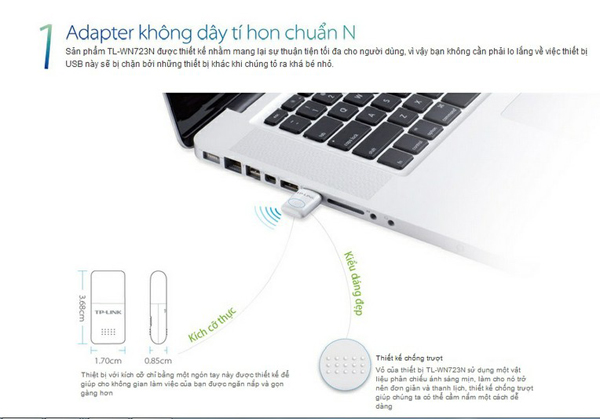




















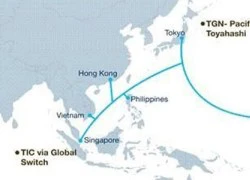 Kết nối Internet sẽ không bình thường đến hết tháng 8
Kết nối Internet sẽ không bình thường đến hết tháng 8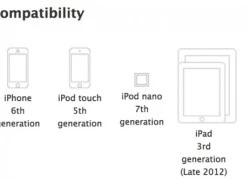 Apple tiết lộ phụ kiện chính hãng cho iPhone 5
Apple tiết lộ phụ kiện chính hãng cho iPhone 5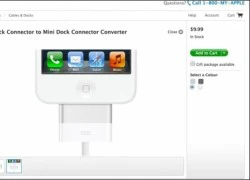 Apple tiết lộ phụ kiện chính hãng cho iPhone 5
Apple tiết lộ phụ kiện chính hãng cho iPhone 5 Apple để lộ adapter chuyển cổng kết nối 19-pin của iPhone 5
Apple để lộ adapter chuyển cổng kết nối 19-pin của iPhone 5 Ngàm chuyển dùng ống Canon trên máy Sony NEX và MFT
Ngàm chuyển dùng ống Canon trên máy Sony NEX và MFT Mỹ: Gogo sẽ tăng tốc độ kết nối internet trên máy bay lên 9,8Mbps vào năm 2013
Mỹ: Gogo sẽ tăng tốc độ kết nối internet trên máy bay lên 9,8Mbps vào năm 2013 Hoa mắt với thiết bị biến tivi thành tablet
Hoa mắt với thiết bị biến tivi thành tablet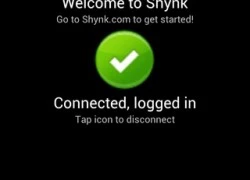 Shynk: Chia sẻ file và truy cập từ xa điện thoại Android
Shynk: Chia sẻ file và truy cập từ xa điện thoại Android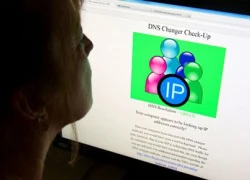 Internet toàn cầu "thoát hiểm" sau ngày 9/7
Internet toàn cầu "thoát hiểm" sau ngày 9/7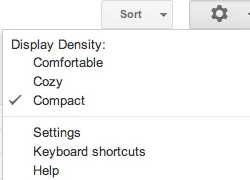 Sử dụng Google Docs không cần kết nối Internet
Sử dụng Google Docs không cần kết nối Internet HondaLink - Đối thủ xứng tầm của Ford SYNC
HondaLink - Đối thủ xứng tầm của Ford SYNC Icera 410 LTE của NVIDIA tương thích 4G LTE
Icera 410 LTE của NVIDIA tương thích 4G LTE Apple chính thức "khai tử" 4 mẫu iPhone, người dùng có lo lắng?
Apple chính thức "khai tử" 4 mẫu iPhone, người dùng có lo lắng? 11 tính năng đưa iPhone 17 Pro vươn tầm flagship mới, thách thức các đối thủ
11 tính năng đưa iPhone 17 Pro vươn tầm flagship mới, thách thức các đối thủ iPhone 17 Pro vừa ra mắt, người hâm mộ Samsung đã nhận "gáo nước lạnh" về Galaxy S26 Ultra
iPhone 17 Pro vừa ra mắt, người hâm mộ Samsung đã nhận "gáo nước lạnh" về Galaxy S26 Ultra Ba tính năng nhỏ nhưng quan trọng ít người biết về iPhone 17
Ba tính năng nhỏ nhưng quan trọng ít người biết về iPhone 17 Giá iPhone 17 Pro Max, iPhone 17, iPhone 17 Air mới ở Việt Nam bao nhiêu tiền khiến dân tình xôn xao 'đứng ngồi không yên'?
Giá iPhone 17 Pro Max, iPhone 17, iPhone 17 Air mới ở Việt Nam bao nhiêu tiền khiến dân tình xôn xao 'đứng ngồi không yên'? Bức tranh đầy đủ về iPhone 17 loạt nâng cấp khiến iFan không thể ngồi yên
Bức tranh đầy đủ về iPhone 17 loạt nâng cấp khiến iFan không thể ngồi yên Garmin ra mắt fenix 8 MicroLED, đồng hồ thông minh chuẩn mực hiển thị mới
Garmin ra mắt fenix 8 MicroLED, đồng hồ thông minh chuẩn mực hiển thị mới Những điểm nổi trội của mẫu iPhone 17
Những điểm nổi trội của mẫu iPhone 17 Vụ "mỹ nam số 1 Trung Quốc" ngã lầu tử vong: Nhân chứng kể lại hiện trường đầy thương tâm
Vụ "mỹ nam số 1 Trung Quốc" ngã lầu tử vong: Nhân chứng kể lại hiện trường đầy thương tâm 10 tổng tài đẹp nhất Trung Quốc: Vương Hạc Đệ xếp thứ 2, hạng 1 tuyệt đỉnh không tả nổi
10 tổng tài đẹp nhất Trung Quốc: Vương Hạc Đệ xếp thứ 2, hạng 1 tuyệt đỉnh không tả nổi Đoạn clip không thể tin nổi của Trấn Thành và mỹ nam đẹp nhất Mưa Đỏ đang gây xôn xao cõi mạng
Đoạn clip không thể tin nổi của Trấn Thành và mỹ nam đẹp nhất Mưa Đỏ đang gây xôn xao cõi mạng 9 năm khắc nghiệt của một bác sĩ nội trú: Vẻ đẹp trí tuệ... cần gì tóc!
9 năm khắc nghiệt của một bác sĩ nội trú: Vẻ đẹp trí tuệ... cần gì tóc! Chồng lén lút rút 500 triệu đồng, tôi chết lặng khi biết số tiền đó đi đâu
Chồng lén lút rút 500 triệu đồng, tôi chết lặng khi biết số tiền đó đi đâu Lindsay Lohan lại wow nữa rồi: "Cải lão hoàn đồng" là không đủ để miêu tả!
Lindsay Lohan lại wow nữa rồi: "Cải lão hoàn đồng" là không đủ để miêu tả! Địch Lệ Nhiệt Ba lại bị nghi đã có con với sao nam tai tiếng
Địch Lệ Nhiệt Ba lại bị nghi đã có con với sao nam tai tiếng Park Bo Gum "rơi mặt nạ" hiền lành, lộ thái độ thô lỗ giữa sự kiện đông người?
Park Bo Gum "rơi mặt nạ" hiền lành, lộ thái độ thô lỗ giữa sự kiện đông người? Chấn động Cbiz: Rộ tin 1 mỹ nam cổ trang hàng đầu vừa tử vong vì ngã lầu
Chấn động Cbiz: Rộ tin 1 mỹ nam cổ trang hàng đầu vừa tử vong vì ngã lầu Mỹ: Chấn động vụ nữ nghệ sĩ trẻ Ukraine bị sát hại trên tàu điện
Mỹ: Chấn động vụ nữ nghệ sĩ trẻ Ukraine bị sát hại trên tàu điện Lời khai của bà chủ phòng khám nha khoa Tuyết Chinh hành hung khách hàng
Lời khai của bà chủ phòng khám nha khoa Tuyết Chinh hành hung khách hàng Vợ cựu thủ tướng Nepal tử vong do nhà riêng bị phóng hỏa giữa biểu tình
Vợ cựu thủ tướng Nepal tử vong do nhà riêng bị phóng hỏa giữa biểu tình Chấn động vụ "ngọc nữ" bị ông lớn giở đồi bại: Mắc bệnh tâm thần và ra đi trong cô độc ở tuổi 55
Chấn động vụ "ngọc nữ" bị ông lớn giở đồi bại: Mắc bệnh tâm thần và ra đi trong cô độc ở tuổi 55 Rò rỉ ảnh hiện trường nơi "mỹ nam cổ trang số 1 Trung Quốc" ngã lầu tử vong vào sáng nay?
Rò rỉ ảnh hiện trường nơi "mỹ nam cổ trang số 1 Trung Quốc" ngã lầu tử vong vào sáng nay? Hình ảnh cuối cùng của Vu Mông Lung trước khi qua đời vì ngã lầu ở tuổi 37
Hình ảnh cuối cùng của Vu Mông Lung trước khi qua đời vì ngã lầu ở tuổi 37 Cô gái lén lút làm điều này ở tiệm nail, rồi ngang nhiên đặt hàng trên Shopee
Cô gái lén lút làm điều này ở tiệm nail, rồi ngang nhiên đặt hàng trên Shopee VĐV bóng chuyền Đặng Thị Hồng bị cấm thi đấu vô thời hạn
VĐV bóng chuyền Đặng Thị Hồng bị cấm thi đấu vô thời hạn Bố qua đời sau một ngày nói hiến tạng cho mẹ, bé gái 11 tuổi nghẹn ngào
Bố qua đời sau một ngày nói hiến tạng cho mẹ, bé gái 11 tuổi nghẹn ngào